'>

あなたの場合は非常にイライラするでしょう マイクはDiscordでは機能しません 。慌てる必要はありません。通常、修正するのは簡単な問題です。
このガイドでは、修正する3つの簡単な方法を学びます 不和マイクが機能しない 。うまくいくものが見つかるまで、リストを下に向かって進んでください。
Discordマイクが機能しない問題の修正:
修正1:オーディオドライバーを更新する
このグリッチはおそらく古い、間違った、または欠落しているオーディオドライバが原因です。オーディオドライバを更新することで簡単に解決できます。
コンピューターに適切なオーディオドライバーを取得するには、手動または自動の2つの方法があります。
手動ドライバー更新: 両方のオーディオカードの製造元のWebサイトにアクセスし、最新の正しいドライバを検索することにより、オーディオドライバを手動で更新できます。必ず、Windowsシステムのバリアントと互換性のあるドライバーのみを選択してください。
自動ドライバー更新: ビデオを更新してドライバーを手動で監視する時間、忍耐力、またはコンピュータースキルがない場合は、代わりにDriverEasyを使用して自動的に更新できます。 Driver Easyは自動的にシステムを認識し、正確なオーディオカードとWindowsシステムのバリアントに適したドライバーを見つけ、それらを正しくダウンロードしてインストールします。
1) ダウンロード DriverEasyをインストールします。
2)実行 ドライバーが簡単 [今すぐスキャン]をクリックします。 Driver Easyは、コンピューターをスキャンして、問題のあるドライバーを検出します。
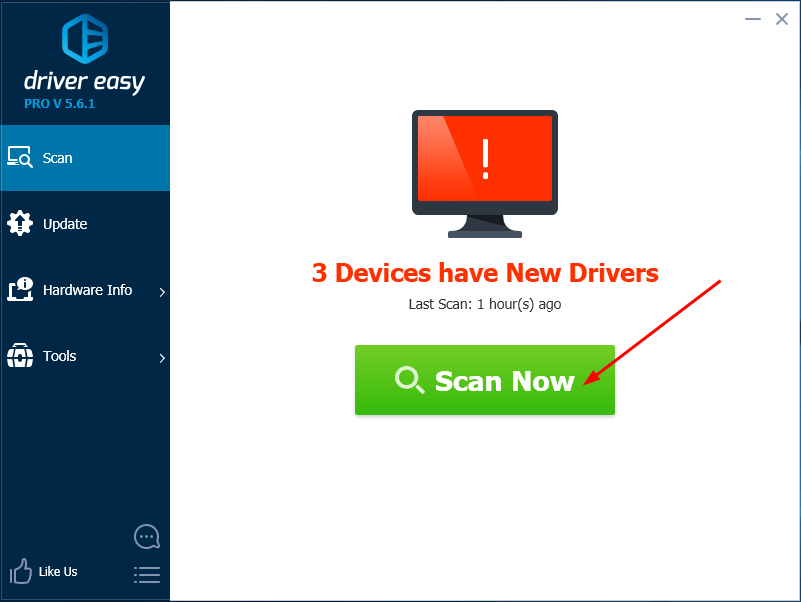
3)をクリックします 更新 フラグが立てられたオーディオドライバーの横にあるボタンをクリックして、そのドライバーの正しいバージョンを自動的にダウンロードしてインストールします(これは、 自由 バージョン)。
またはクリック すべて更新 の正しいバージョンを自動的にダウンロードしてインストールする すべて システムに不足している、または古くなっているドライバー。 (これには、 プロバージョン フルサポートと30日間の返金保証が付いています。 [すべて更新]をクリックすると、アップグレードするように求められます。)
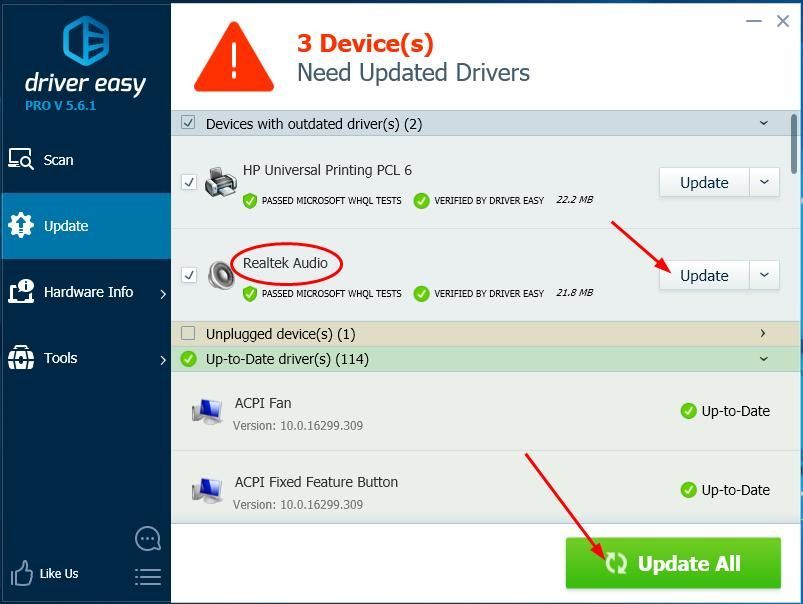
4)Discordで音声メッセージを送信して、マイクが機能するかどうかを確認します。
DriverEasyのProバージョン 完全なテクニカルサポートが付属しています。サポートが必要な場合は、お問い合わせください DriverEasyのサポートチーム で support@drivereasy.com 。
修正2:Discordの音声設定をリセットする
Discordの音声設定をリセットすることで、この問題を解決できる場合もあります。
方法は次のとおりです。
1)をクリックします 設定アイコン Discordのホームページにあります。
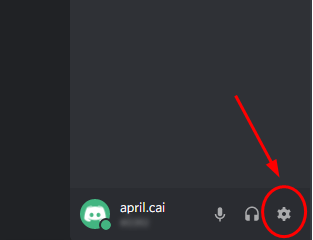
2)クリック 音声とビデオ 、その後 音声設定をリセットする 。

3)クリック はい 。
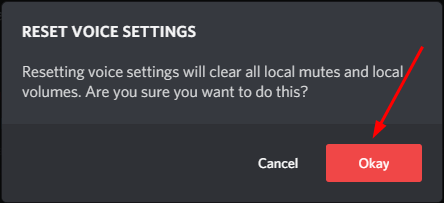
4)マイクを再接続し、Discordで音声メッセージを送信して、マイクが機能するかどうかを確認します。
修正3:Discordを終了し、管理者として再実行する
おそらく、単純な終了/再起動でこのグリッチを修正できます。
方法は次のとおりです。
1)を見つけて右クリックします 不和アイコン Windowsタスクバーで。非表示の場合もあります。「 非表示のアイコンを表示する 」。次に、をクリックします 不和をやめる 。
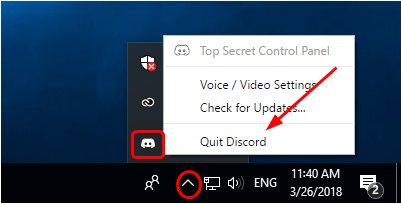
2)デスクトップで、を右クリックします。 不和のショートカットアイコン 選択します 管理者として実行 。
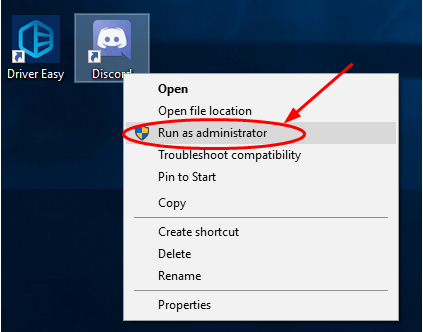
3)クリック はい ユーザーアカウント制御によってプロンプトが表示されたとき。
4)マイクが機能するかどうかを確認するために、Discordで音声メッセージを送信してみてください。
この投稿が問題の解決に役立つことを願っています。
他の不和の問題がある場合は、次の投稿が役立つ場合があります。
ご意見やご提案がございましたら、以下にコメントを残していただければ幸いです。
![[解決済み] Origin が読み込まれない |素早く簡単に!](https://letmeknow.ch/img/knowledge-base/96/origin-won-t-load-quickly-easily.png)





